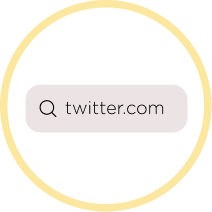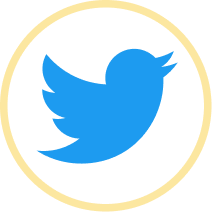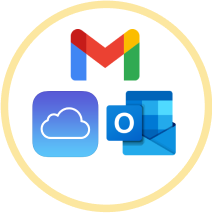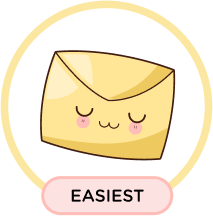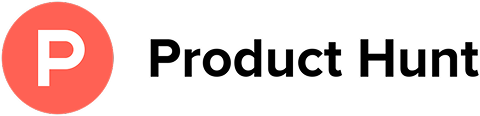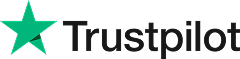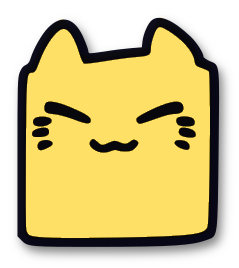Se désabonner facilement des e-mails de Twitter
Leave Me Alone facilite la désinscription des spams et des newsletters indésirables, telles que celles de Twitter.
Commencer la désabonnementOu continuez à lire pour un guide étape par étape sur la manière de vous désabonner des e-mails de Twitter
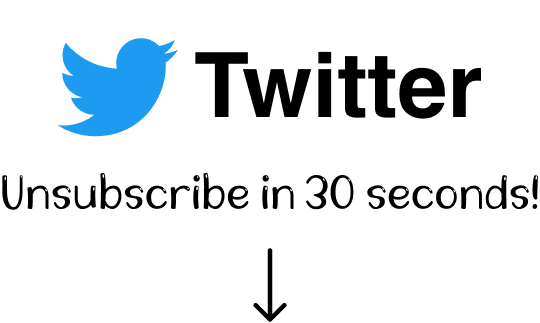
Comment se désabonner des emails de Twitter
Un guide étape par étape
Twitter est l'une des plateformes de médias sociaux les plus populaires au monde et est de plus en plus utilisée comme principal moyen de communication entre les utilisateurs.
Ce que nous apprécions chez Twitter, c'est qu'il favorise de véritables interactions entre des personnes du monde entier, aide à apprendre de nouvelles choses et à diffuser le savoir. Nous aimons partager notre histoire et nos mises à jour #buildinpublic sur notre Twitter, ainsi que recevoir les retours de nos abonnés.
Cependant, si vous avez un compte actif, vous pouvez recevoir des dizaines d'emails de Twitter par jour, ce qui peut devenir très gênant. Certains emails de Twitter peuvent vous informer des mises à jour ou changements importants du système, mais la plupart rempliront simplement votre boîte de réception avec des notifications que vous ne souhaitez pas recevoir. Alors, comment se désabonner des emails de Twitter ? Nous avons la solution pour vous !
Nous couvrons quatre méthodes différentes pour se désabonner des notifications par email de Twitter :
Comment se désabonner des emails de Twitter dans un navigateur
La méthode la plus courante pour cesser de recevoir des emails indésirables de Twitter consiste à mettre à jour les paramètres de votre compte directement dans votre navigateur. Voici comment procéder :
- 1. Connectez-vous à votre compte Twitter.
- 2. Cliquez sur Plus dans le menu de gauche, puis sélectionnez Paramètres et confidentialité.
- 3. Cliquez sur Notifications, puis sélectionnez Préférences.
- 4. Cliquez sur Notifications par email.
- 5. Désactivez le basculement pour toutes les notifications par email, ou désactivez seulement certains types.
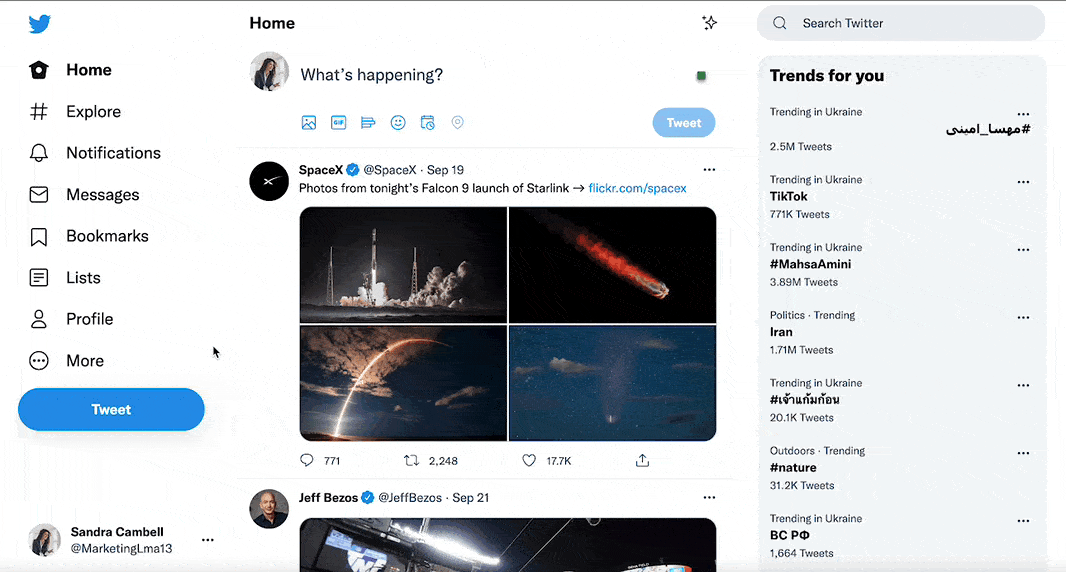
Désactiver les emails de Twitter dans l'application mobile
Si vous utilisez l'application Twitter, vous pouvez utiliser cette méthode :
- 1. Ouvrez l'application mobile Twitter et connectez-vous à votre compte.
- 2. En haut à gauche de l'écran, appuyez sur votre photo de profil.
- 3. Cliquez sur Paramètres et confidentialité.
- 4. Cliquez sur Notifications, puis sélectionnez Préférences.
- 5. Cliquez sur Notifications par email.
- 6. Désactivez le premier basculement à l'écran pour arrêter tous les emails de Twitter. Si vous souhaitez uniquement désactiver certains types de messages, faites défiler vers le bas et décochez les types d'emails que vous ne souhaitez plus recevoir.
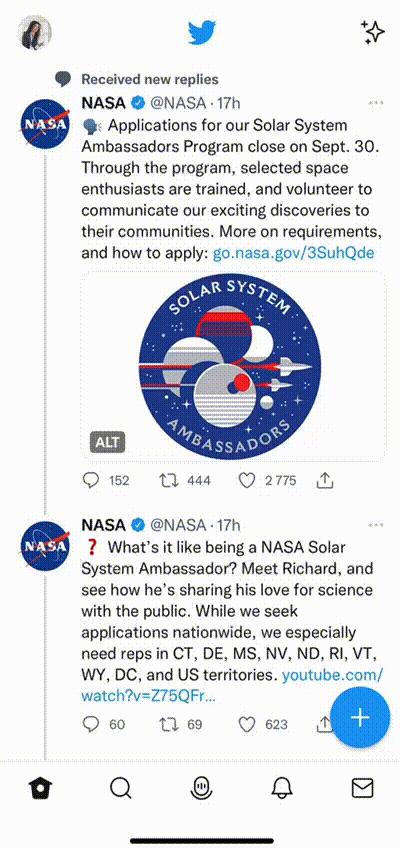
Bloquer les emails de Twitter dans votre fournisseur de messagerie
Les fournisseurs de messagerie tels que Gmail ou Outlook vous permettent de vous désabonner des emails de Twitter.
Voici comment se désabonner des emails de Twitter dans Gmail :
- 1. Ouvrez un email de Twitter (vous pouvez utiliser le champ de recherche pour trouver rapidement tous les messages envoyés par Twitter).
- 2. Cliquez sur le lien Se désabonner. Vous pouvez le trouver en haut du message près du nom de l'expéditeur, ou en bas de l'email. En cliquant sur ce lien, vous serez redirigé vers Twitter où vous pourrez mettre à jour vos préférences.
- 3. Désactivez tous les types de notifications par email que vous ne souhaitez plus recevoir dans votre boîte de réception.
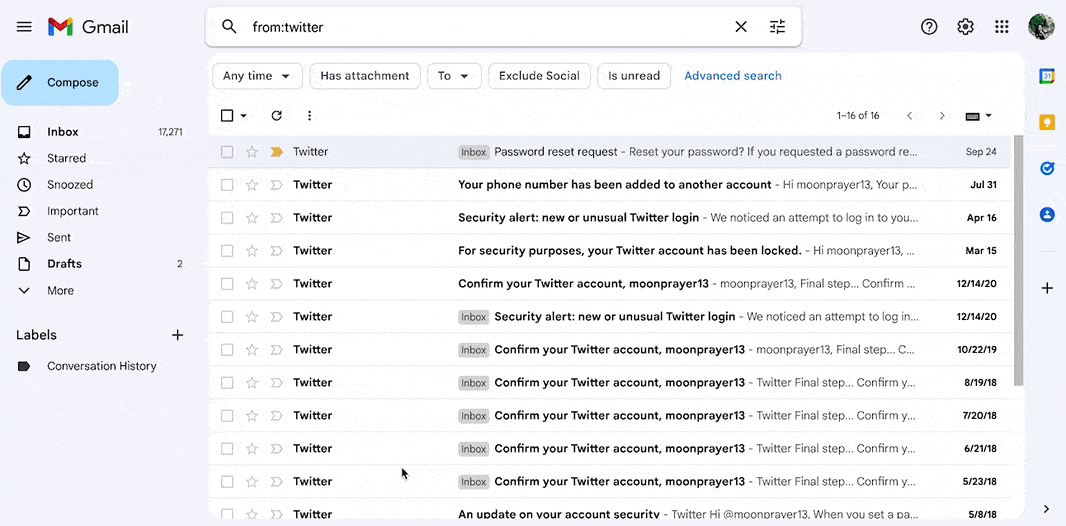
Comme vous pouvez le voir, même si vous utilisez un fournisseur de messagerie, vous devez toujours visiter le site officiel et y mettre à jour vos préférences d'email.
Se désabonner de Twitter avec Leave Me Alone
Les méthodes que nous avons listées ci-dessus sont couramment utilisées pour se désabonner des emails de Twitter. Cependant, elles nécessitent un effort manuel et ne garantissent pas toujours qu'un type particulier de notification ne reviendra pas dans votre boîte de réception.
Leave Me Alone offre une manière facile et efficace de se débarrasser des emails indésirables en seulement quelques clics !
L'avantage de Leave Me Alone est qu'il n'est pas nécessaire de passer par un processus manuel pour se désabonner. Nous vous montrons la liste des newsletters et des emails marketing dans votre boîte de réception, et vous pouvez rapidement choisir de vous désabonner de ceux que vous souhaitez.
Nous faisons tout le travail difficile de désabonnement pour vous
Voici comment cela fonctionne :
- 1. Ouvrez Leave Me Alone et inscrivez-vous.
- 2. Connectez votre adresse email (si vous en avez plusieurs, vous pouvez toutes les connecter gratuitement !)
- 3. Cliquez sur Abonnements pour voir tous les emails d'abonnement qui surchargent votre boîte de réception.
- 4. Cliquez sur Se désabonner pour chaque expéditeur dont vous souhaitez vous désabonner !
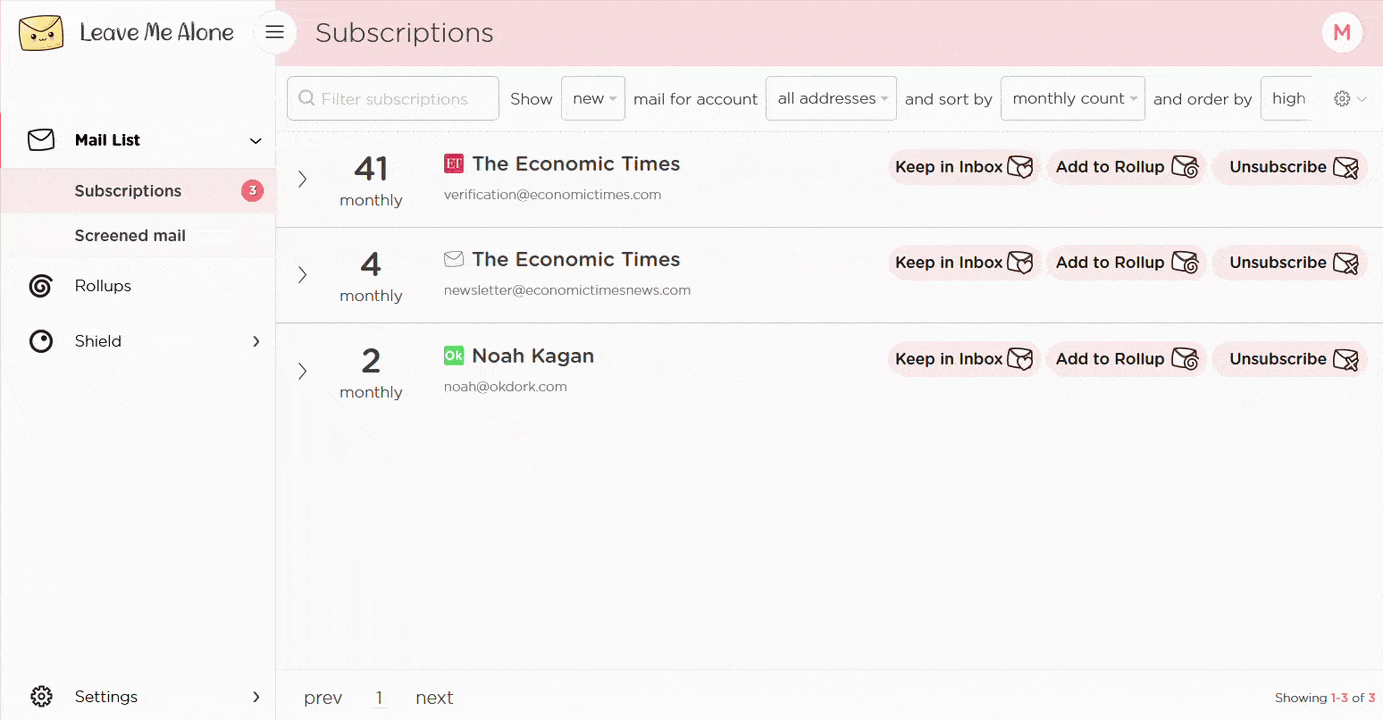
C'est tout ! Leave Me Alone vous désabonnera automatiquement de tous les emails de chaque expéditeur. En conséquence, vous pouvez facilement accéder à vos emails prioritaires des expéditeurs les plus importants.
Leave Me Alone fonctionne avec une variété de fournisseurs de messagerie, y compris Gmail, Outlook, Yahoo, Zoho Mail et d'autres. Il vous aidera également à vous désabonner des emails gênants provenant d'autres plateformes telles que Quora, Amazon, Facebook, LinkedIn, ou eBay.
En savoir plus sur la désinscription avec Leave Me Alone
Ou...
Démarrer le désabonnementDe plus, Leave Me Alone propose de nombreuses autres fonctionnalités pour vous aider à garder une boîte de réception propre
Une fois que vous vous êtes désabonné en masse de tous vos e-mails indésirables, nos fonctionnalités Rollups et Shield vous aideront à maintenir votre boîte de réception propre avec un minimum d'effort !
Désabonnements réels
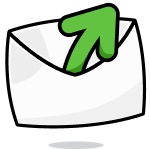
Nous suivons les liens de désabonnement et désabonons réellement vos emails. Vous ne les recevrez plus jamais, même si vous arrêtez d'utiliser notre service.
Comptes multiples
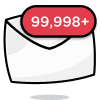
Vous pouvez connecter plusieurs comptes email et voir tous vos emails d'abonnement ensemble en un seul endroit. Fini de changer d'onglet !
Multiples Rollups
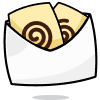
Vous pouvez catégoriser vos emails en jusqu'à 10 Rollups. Ces résumés peuvent être envoyés quotidiennement ou hebdomadairement selon votre propre planning.
Bloquer les emails froids

Marre des emails personnels faux essayant de vous vendre quelque chose ? Nous allons bloquer les emails froids envoyés via des outils de mailing de masse pour qu'ils n'arrivent pas dans votre boîte de réception.
Expéditeurs prioritaires
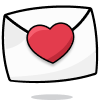
Vous souhaitez recevoir certains emails importants immédiatement. Marquez les emails en tant qu'expéditeurs prioritaires et ils arriveront toujours dans votre boîte de réception.
Mode do-not-disturb
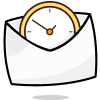
Besoin de temps pour vous concentrer ?
Notre do-not-disturb mode retient vos emails et les délivre lorsque votre temps de concentration est terminé.
Fonctionne avec tous les fournisseurs d'e-mail
Quel que soit le fournisseur d'e-mail que vous utilisez il fonctionnera avec Leave Me Alone.
Leave Me Alone fonctionne avec Gmail, Outlook, Yahoo, AOL, Fastmail, iCloud et bien d'autres !
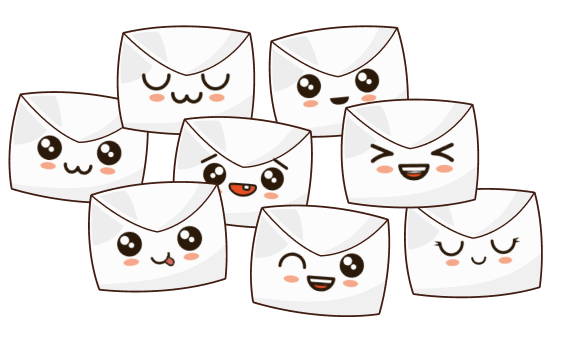
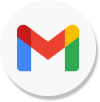
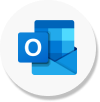
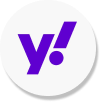
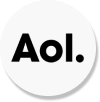
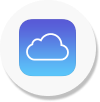
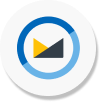
J'ai d'autres questions…
Est-ce que cela fonctionne avec plusieurs comptes ?
Oui, cela fonctionne. Vous pouvez connecter plusieurs adresses e-mail à Leave Me Alone. Ajoutez votre compte professionnel, personnel, scolaire ou tout autre compte e-mail pour vous désabonner des e-mails de Twitter dans chacun d'eux.
Combien de temps faut-il pour configurer ?
Quelques minutes ! Il est très rapide de commencer avec Leave Me Alone. Il vous suffit de vous connecter, de relier vos comptes e-mail et nous vous montrerons tous vos e-mails d'abonnement (y compris ceux de Twitter). Vous pouvez commencer à vous désabonner immédiatement !
Les e-mails sont-ils vraiment supprimés pour toujours ?
Lorsque vous vous désabonnez en utilisant Leave Me Alone, nous procédons immédiatement à votre désabonnement. Nous utilisons les instructions fournies par Twitter, donc s'ils respectent les règles, vous ne recevrez plus d'e-mails de leur part. Ces e-mails sont définitivement supprimés, même si vous n'utilisez plus notre service.
Puis-je essayer Leave Me Alone gratuitement ?
Oui ! Dès que vous vous connectez et que vous reliez un compte, nous vous montrons tous les e-mails d'abonnement dans votre boîte de réception. Chaque nouveau compte reçoit 10 désabonnements gratuits pour essayer notre processus de désabonnement rapide et facile !
Ne vous fiez pas à notre parole, voici ce que nos clients disent
Gardez votre boîte de réception propre et dites aux abonnements
de vous laisser tranquille !
Se désabonner de 10 emails gratuitement - aucune carte de crédit requise.
Garantie de remboursement de 14 jours